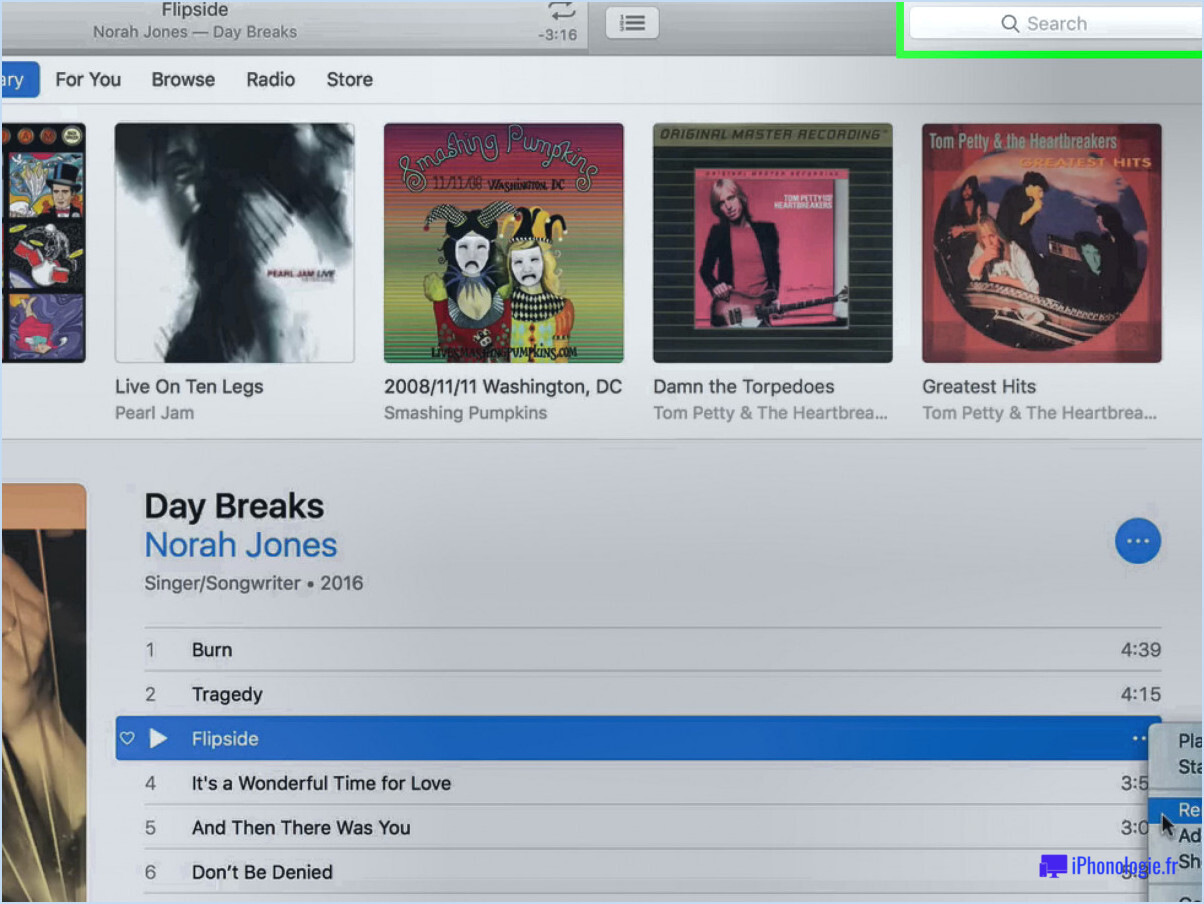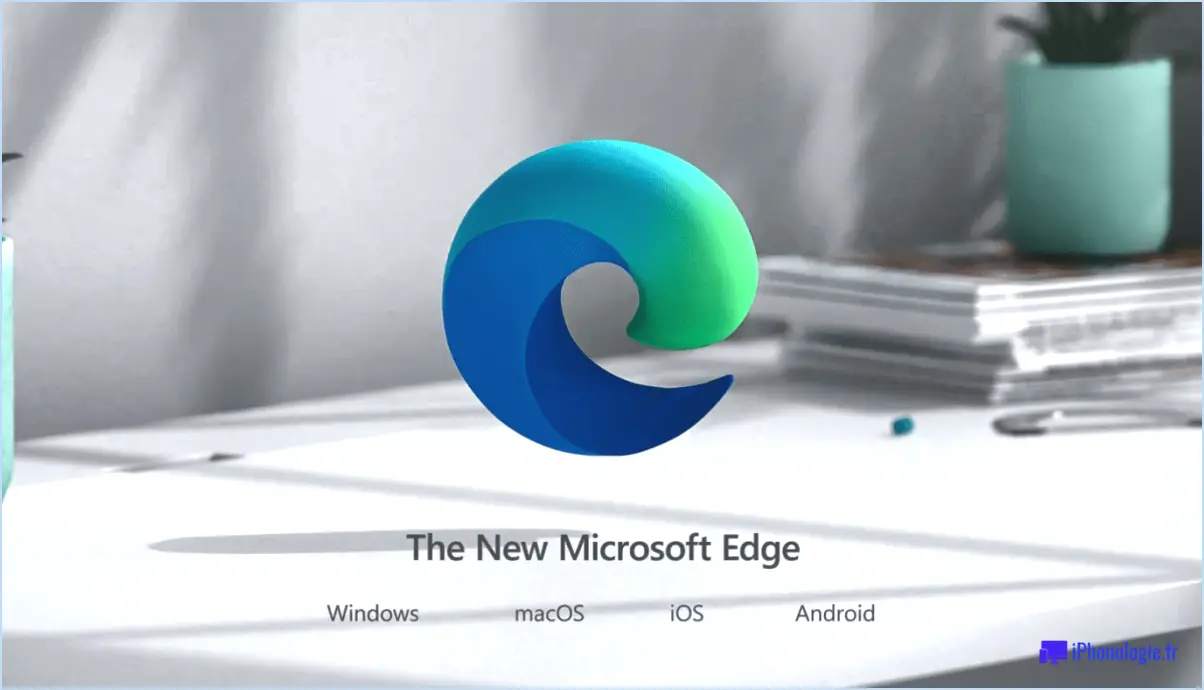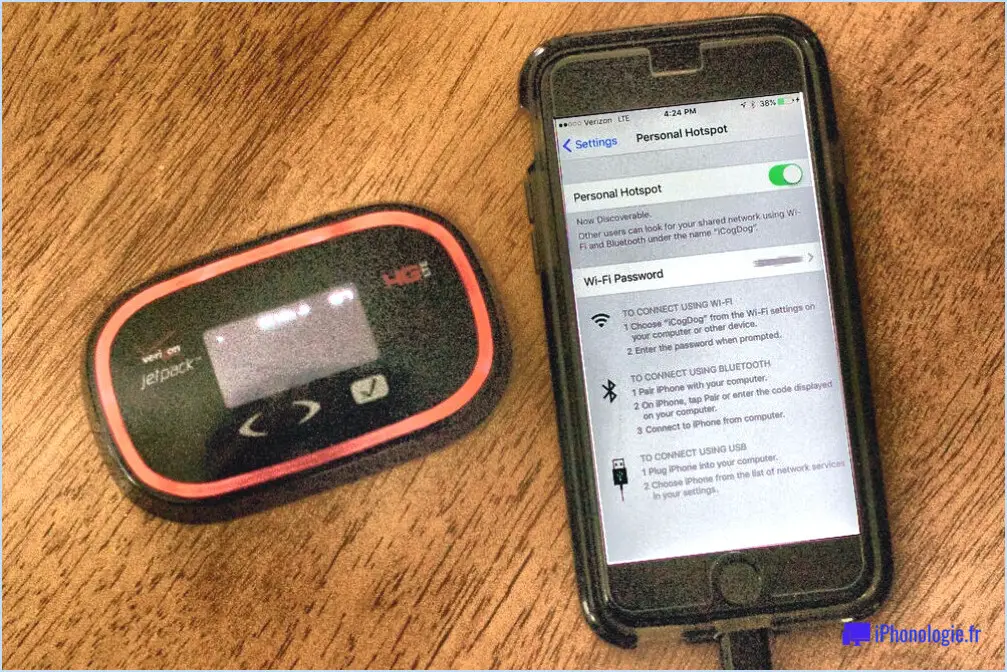Comment corriger un codec vidéo non pris en charge sur android?

Si vous rencontrez un codec vidéo non pris en charge sur votre appareil Android, ne vous inquiétez pas ! Il existe plusieurs méthodes efficaces pour résoudre ce problème et profiter de vos vidéos sans problème.
- Installez un lecteur vidéo compatible : Une solution rapide et directe consiste à installer un lecteur vidéo qui prend en charge un large éventail de codecs. Les options populaires telles que VLC pour Android, MX Player ou KMPlayer sont souvent équipées de bibliothèques de codecs étendues, garantissant une lecture fluide des différents formats vidéo.
- Mettez à jour le lecteur vidéo actuel : Si vous avez déjà installé un lecteur vidéo mais que vous rencontrez des problèmes de compatibilité avec les codecs, assurez-vous qu'il est à jour. Les développeurs publient fréquemment des mises à jour pour ajouter la prise en charge de nouveaux codecs, de sorte que la mise à jour de l'application peut résoudre le problème.
- Utilisez un convertisseur vidéo : Lorsqu'un codec n'est pas pris en charge, la conversion du fichier vidéo dans un format compatible est une autre option viable. De nombreuses applications de conversion vidéo sont disponibles sur le Google Play Store, telles que VidCompact, HandBrake ou Any Video Converter, vous permettant de transcoder les vidéos dans des formats pris en charge par votre appareil Android.
- Vérifiez les mises à jour du système Android : Parfois, les problèmes de prise en charge des codecs vidéo peuvent provenir d'un logiciel système obsolète. Vérifiez si des mises à jour du système sont disponibles pour votre appareil Android, car ces mises à jour peuvent inclure des améliorations pour la compatibilité des codecs.
- Téléchargez les packs de codecs : Certaines applications de lecteur vidéo proposent des packs de codecs supplémentaires à télécharger séparément. Si vous rencontrez un problème spécifique lié au codec, vérifiez les paramètres de l'application ou le site Web du développeur pour trouver des packs de codecs optionnels permettant d'améliorer la lecture vidéo.
- Paramètres d'accélération matérielle : Dans l'application de lecture vidéo que vous avez choisie, explorez les paramètres de l'accélération matérielle. L'activation ou la désactivation de cette fonction peut avoir un impact notable sur la compatibilité des codecs et les performances vidéo globales.
- Envisagez d'autres formats : Si vous avez le contrôle sur la source vidéo, essayez d'utiliser des formats couramment pris en charge tels que MP4 avec le codec vidéo H.264 et le codec audio AAC. Ces formats sont largement reconnus par les appareils Android.
En employant ces stratégies, vous pouvez résoudre le problème des codecs vidéo non pris en charge sur votre appareil Android, en garantissant une expérience de visionnage vidéo transparente et agréable.
Comment réparer VLC ne peut pas identifier le codec audio ou vidéo?
Pour résoudre le problème "VLC ne peut pas identifier le codec audio ou vidéo", suivez les étapes suivantes :
- Mettez à jour VLC: Assurez-vous que la dernière version du lecteur multimédia VLC est installée. Visitez le site officiel de VLC pour télécharger et installer la dernière mise à jour.
- Installer les codecs compatibles: Si la mise à jour de VLC ne résout pas le problème, installez des codecs supplémentaires compatibles avec votre système. Recherchez des packs de codecs fiables en ligne et installez-les sur votre ordinateur.
- Ajustez les paramètres de VLC: Dans certains cas, il peut être utile de modifier les paramètres de VLC. Allez dans le menu "Préférences" ou "Paramètres" de VLC et expérimentez différentes options, telles que la modification du module de sortie vidéo ou l'ajustement des paramètres du codec.
N'oubliez pas de redémarrer VLC après avoir effectué des modifications. En suivant ces étapes, vous devriez être en mesure de résoudre le problème et de profiter d'une lecture audio et vidéo fluide dans le lecteur multimédia VLC.
Comment ajouter un codec à une vidéo?
Pour ajouter un codec à une vidéo, procédez comme suit :
- Installez le codec sur votre ordinateur.
- Ouvrez la vidéo dans un éditeur vidéo.
- Ajoutez le codec à la liste des formats pris en charge.
En suivant ces étapes, vous intégrerez avec succès le codec dans votre vidéo, ce qui permettra d'assurer la compatibilité avec le format souhaité. Profitez d'une qualité vidéo et de capacités de lecture améliorées grâce au codec nouvellement ajouté !
Comment convertir une vidéo en MP4 sur Android?
Pour convertir une vidéo en MP4 sur Android, plusieurs options s'offrent à vous :
- Application de conversion vidéo : Utilisez une application de conversion vidéo à partir du Google Play Store. De nombreuses applications gratuites et payantes sont disponibles, offrant un large éventail de fonctionnalités et d'options de conversion.
- Convertisseur en ligne : Vous pouvez également utiliser un convertisseur en ligne via votre navigateur mobile. De nombreux convertisseurs en ligne prennent en charge le format MP4 et sont généralement gratuits.
Choisissez la méthode qui correspond à vos besoins et à vos préférences pour une conversion vidéo transparente.
Comment convertir un fichier non pris en charge en fichier pris en charge?
Pour convertir un fichier non pris en charge dans un format pris en charge, commencez par, identifier le type de fichier que vous souhaitez convertir. Ensuite, identifiez le type de fichier que vous souhaitez convertir, trouvez un logiciel ou des outils en ligne appropriés qui peuvent effectuer la conversion. Par exemple, pour convertir un PDF en Word, utilisez des programmes tels que Adobe Acrobat ou des convertisseurs en ligne comme Smallpdf. Assurez-vous que l'outil sélectionné prend en charge la conversion spécifique du fichier dont vous avez besoin. Suivez les instructions fournies par le logiciel ou l'outil et, une fois la conversion terminée, vous obtiendrez votre fichier dans le format souhaité.
VLC Android peut-il convertir des fichiers?
Oui, VLC Android peut convertir des fichiers. L'application offre une gamme de options de conversion et permet aux utilisateurs de mettre en file d'attente plusieurs conversions simultanément.
Comment mettre à jour les codecs de mon lecteur multimédia?
Pour mettre à jour les codecs de votre lecteur multimédia, suivez les étapes suivantes:
- Identifiez votre lecteur multimédia : Déterminez le lecteur multimédia que vous utilisez, tel que VLC, Windows Media Player, ou autres.
- Visitez le site web officiel : Rendez-vous sur le site officiel de votre lecteur multimédia.
- Téléchargez le dernier pack de codecs : Recherchez la section "Codec" ou "Téléchargement" sur le site web, et téléchargez le pack de codecs le plus récent compatible avec votre lecteur multimédia.
- Exécutez le programme d'installation : Une fois le téléchargement terminé, exécutez le programme d'installation et suivez les instructions à l'écran.
- Redémarrez votre lecteur multimédia : Après l'installation, redémarrez votre lecteur multimédia pour appliquer les mises à jour.
La mise à jour de vos codecs devrait améliorer la lecture multimédia et prendre en charge différents formats de fichiers. Profitez d'une expérience multimédia améliorée !
Comment convertir un codec en MP4?
Pour convertir des codecs en MP4, vous avez plusieurs options. Zamzar.com propose un convertisseur en ligne gratuit qui peut s'acquitter efficacement de cette tâche. Vous pouvez également utiliser VLC Media Player un logiciel doté de fonctions de conversion de codecs. Les deux méthodes sont conviviales et efficaces pour convertir vos fichiers au format MP4 souhaité.